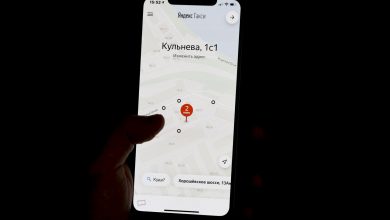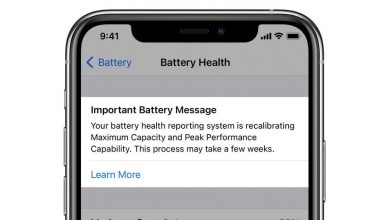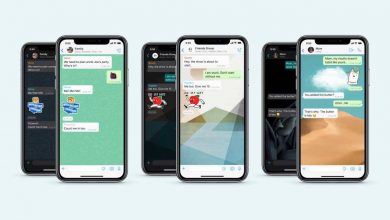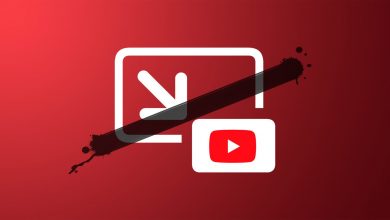كيفية مشاركة مجلدات iCloud في نظام iOS 13.4
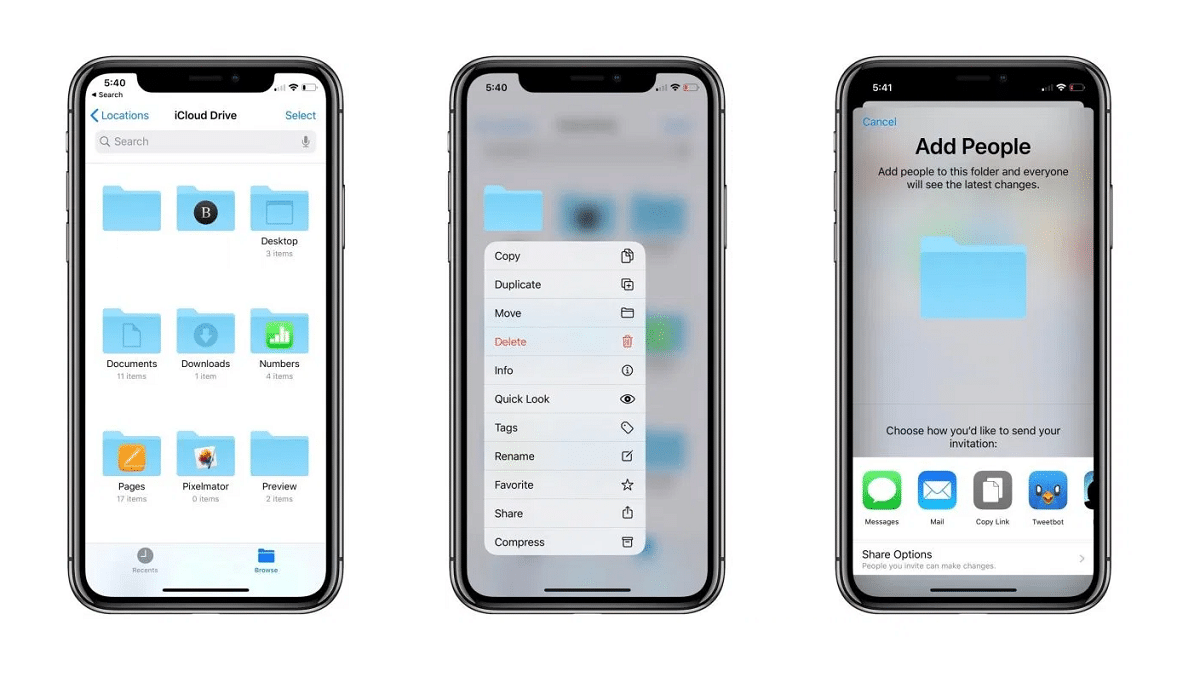
يتيح التحديث الجديد لنظام تشغيل هواتف آيفون (iOS 13.4) ونظام تشغيل ماك (macOS 10.15.4) مشاركة مجلدات (آي كلاود) iCloud مع أشخاص آخرين للمرة الأولى.
فيما يلي سنتعرف على كيفية مشاركة مجلدات iCloud في نظام التشغيل iOS 13.4:
أولًا: في هواتف آيفون:
تعتبر مشاركة مجلد (آي كلاود) iCloud في نظام التشغيل 13.4 iOS أمرًا سهلًا للغاية، كل ما عليك فعله هو اتباع الخطوات التالية:
- اضغط لفترة طويلة على (المجلد) Folder الذي تريد مشاركته.
- اضغط على خيار (إضافة أشخاص) Add People في القائمة التي تظهر لك.
- بمجرد الضغط على الخيار السابق ستظهر لك جهات الاتصال في هاتفك. ومن هنا يمكنك مشاركة الرابط مع أي شخص في جهات اتصالك، عبر أي تطبيق في هاتفك مثل: البريد الإلكتروني، أو تطبيق الرسائل iMessage.
في حالة إرسال رابط المشاركة عبر تطبيق iMessage، فسيحصل المستلم على رمز للمجلد في صندوق الرسائل الخاص به، وللوصول للمجلد المشترك يجب عليه النقر على الرمز للانضمام سواء في نظام التشغيل iOS أو macOS.
ثانيًا: في جهاز ماك:
إجراءات مشاركة مجلدات iCloud في جهاز (ماك) Mac تتشابه مع هاتف آيفون، ولكن الفرق أنه يجب عليك البحث عن الملف عبر Finder للوصول إليه، وللقيام بذلك اتبع الخطوات التالية:
- في Finder، حدد (iCloud Drive) من الشريط الجانبي.
- حدد المجلد الذي ترغب في مشاركته.
- اضغط على زر (المشاركة) Share.
- اضغط على خيار (إضافة أشخاص) Add People.
- حدد الطريقة التي تريد إرسال الدعوة بها: البريد الإلكتروني، أو الرسائل، أو نسخ الرابط أو Airdrop، ثم اضغط على زر (مشاركة).

ماذا عن الإصدارات الأقدم؟
إحدى النصائح المثيرة للاهتمام هي أنه لا يتعين عليك استخدام نظام التشغيل macOS Catalina للوصول إلى هذه المجلدات المشتركة.
وبالتالي إذا كان لديك جهاز (ماك) Mac قديم يعمل بنظام التشغيل macOS High Sierra، ولكن لديك هاتف آيفون 11 يعمل بنظام التشغيل iOS 13.4 يمكنك إنشاء مجلد مشترك باستخدام الهاتف وإرساله، وسيظهر فقط كمجلد iCloud عادي في جهاز Mac الخاص بك، ويمكنك إضافة عناصر وإزالتها بشكل طبيعي، كما يمكنك مشاركة مجلد iCloud من خلال موقع الخدمة على الويب وبدون استخدام هاتف آيفون.